Tư vấn TV Sony
Tivi Sony lỗi Youtube: không vào xem được, mất tiếng, bị treo…
Ứng dụng Youtube trên tivi Sony thi thoảng lại báo lỗi hoặc không có tiếng khiến bạn bực bội. Một số nguyên nhân khiến tivi Sony không vào được Youtube.
- App Youtube có thể đang gặp sự số phần mềm nên không thể truy cập vào được
- Đường truyền không được ổn định hay kết nối mạng đang gặp sự cố
- Tivi chưa cập nhật phiên bản mới nhất, nên không thể vào xem được
- Lỗi server
- Tivi Sony chưa tương tương thích với ứng dụng Youtube
Bài viết dưới đây sẽ hướng dẫn bạn cách khắc phục lỗi Youtube trên tivi Sony không xem được.
TH1: Youtube tivi Sony bị treo không mở để vào xem được
Sửa lỗi trên Android tivi Sony
Xóa dữ liệu ứng dụng
Bước 1: Bạn nhấn nút “Home” trên remote của tivi để vào giao diện Home.
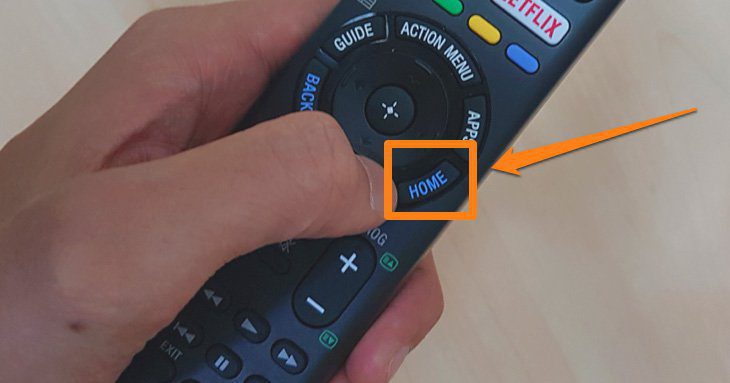
Bước 2: Ở giao diện này, bạn kéo xuống và chọn mục “Cài đặt” để mở bảng cài đặt (áp dụng cho phiên bản Android tivi Sony 2018).
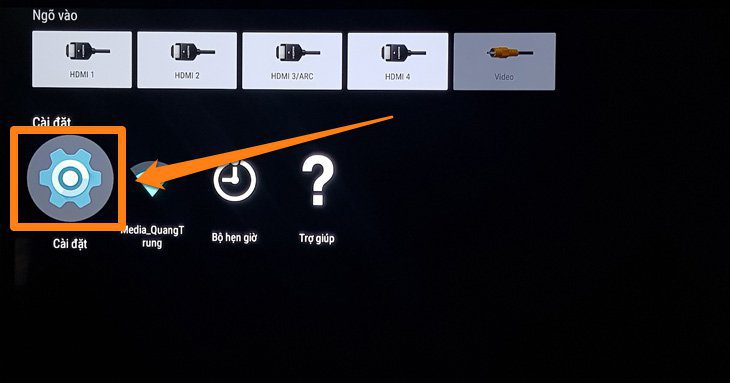
Đối với Android tivi Sony 2019 bạn hãy chọn vào biểu tượng Cài đặt (hình răng cưa) ở góc trên bên phải màn hình.
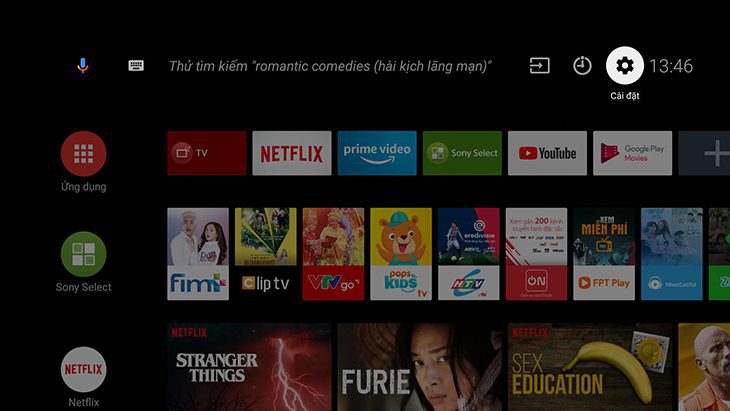
Bước 3: Bạn chọn mục “Ứng dụng” sau đó kéo xuống tìm đến và chọn ứng dụng “YouTube”.
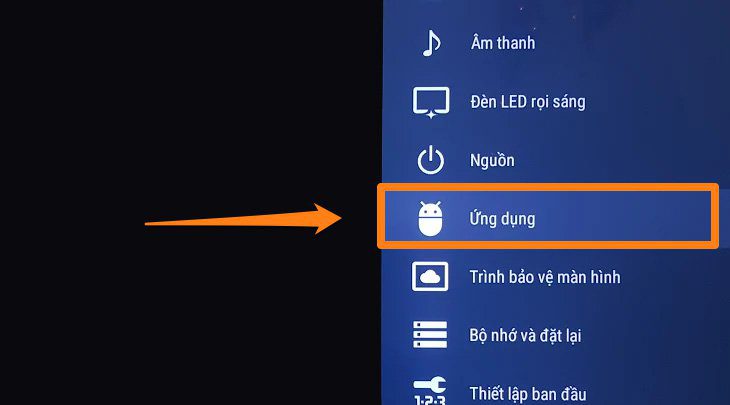
Bước 4: Bạn chọn “Xóa dữ liệu” và chọn “OK” là xong.
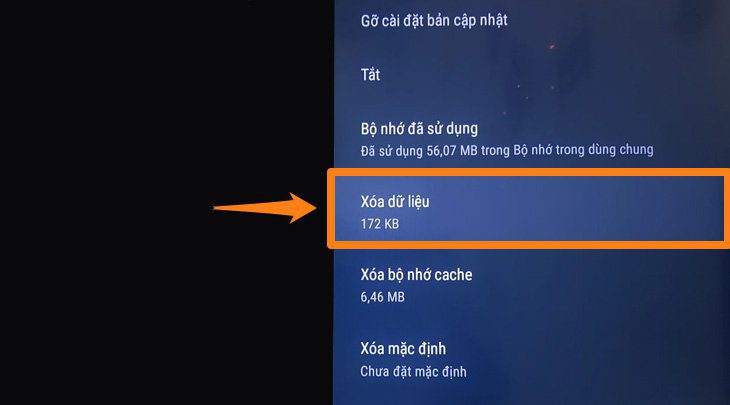
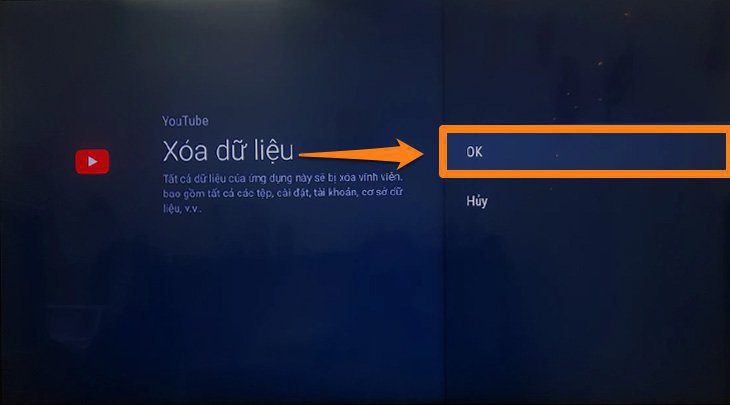
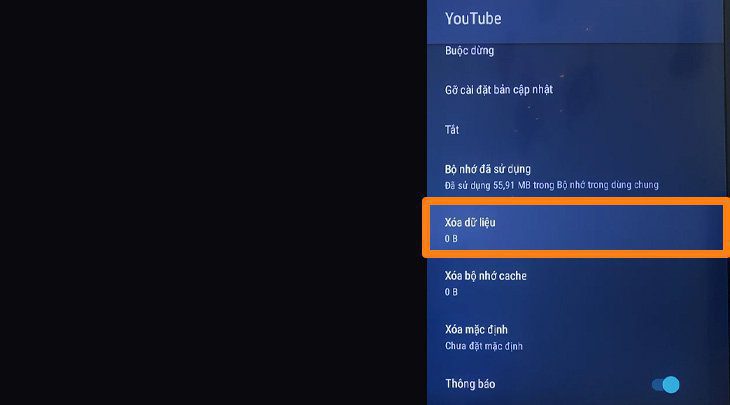
Sau khi xóa dữ liệu ứng dụng bạn thao tác truy cập vào ứng dụng xem còn bị lỗi hay không, nếu không bạn thao tác bằng cách 2.
Khôi phục lại cài đặt gốc
Với cách này chúng ta sẽ khôi phục lại cài đặt gốc của tivi Sony tức là khôi phục lại trạng thái ban đầu của Android tivi Sony.
Lưu ý: Cách này sẽ mất hết toàn bộ dữ liệu, ứng dụng bạn đã cài trên tivi.
Xử lý trên Smart tivi
Khởi tạo thông tin cá nhân (xóa dữ liệu ứng dụng).
Bước 1: Bạn nhấn nút “Home” trên remote để mở giao diện Home của tivi Sony.
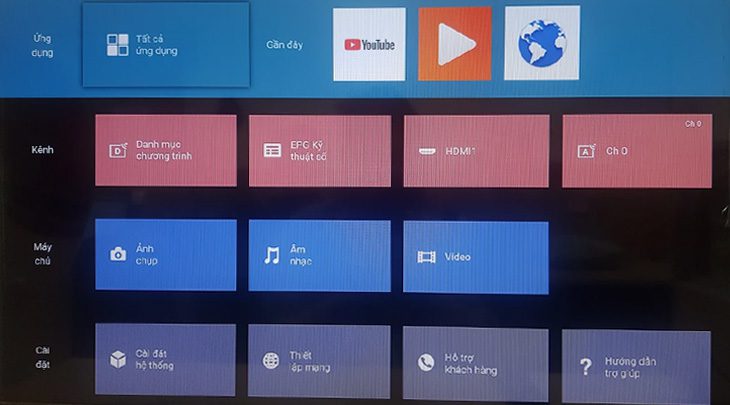
Bước 2: Bạn kéo xuống mục “Cài đặt” sau đó chọn “Hỗ trợ khách hàng”.
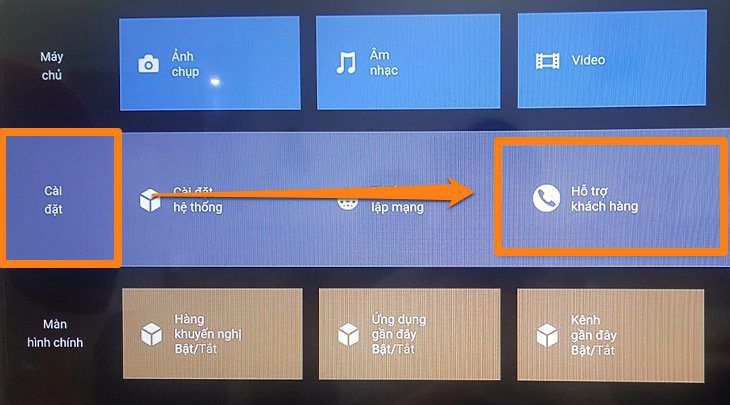
Bước 3: Bạn chọn mục “Khởi tạo thông tin cá nhân”.
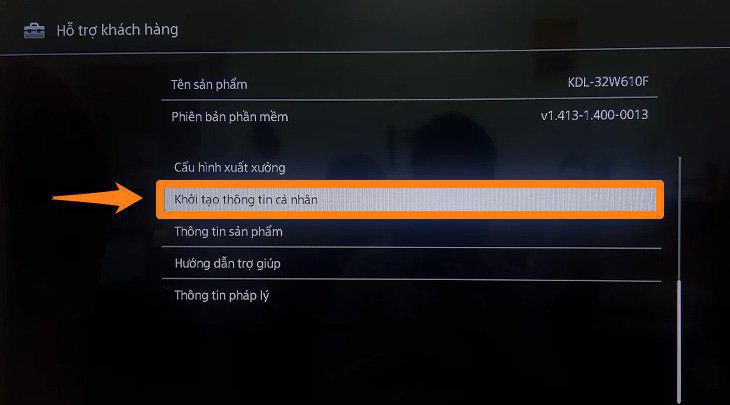
Bước 4: Chọn “Chấp nhận” tivi sẽ tự động khởi tạo lại và thông báo ngay sau khi hoàn tất.
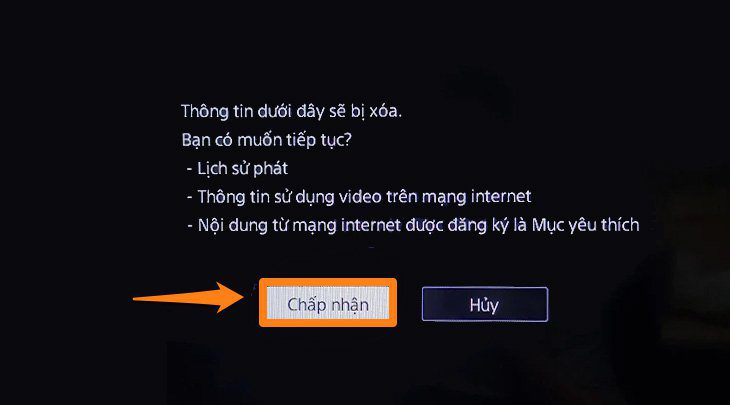
Bước 5: Chọn chấp nhận lần nữa.
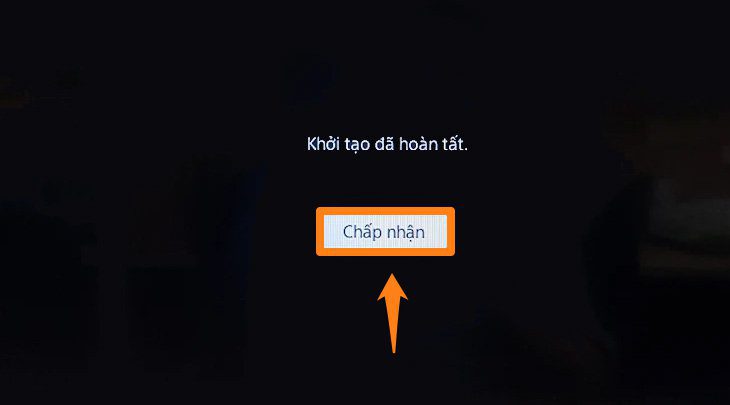
Sau khi hoàn tất các bước trên, bạn có thể quay lại và truy cập ứng dụng Youtube để kiểm tra xem lỗi đã được khắc phục chưa nhé.
Khôi phục lại cài đặt gốc
Bước 1: Bạn nhấn nút “Home” trên remote sau đó chọn “Cài đặt”.
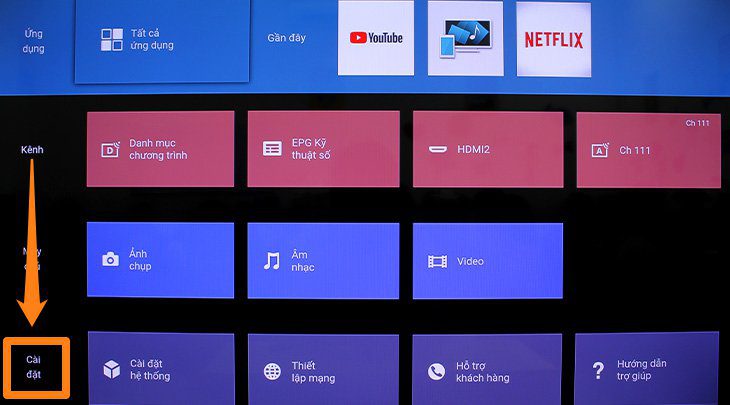
Bước 2: Bạn chọn mục “Cài đặt hệ thống” sau đó chọn “Thiết lập”.
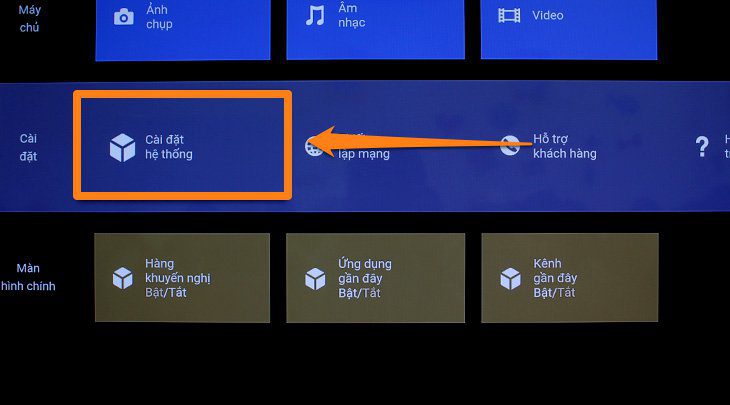
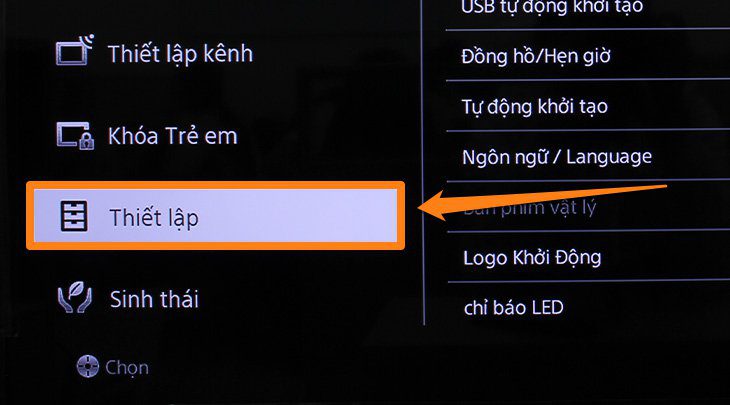
Bước 3: Bạn chọn mục “Hỗ trợ khách hàng”.
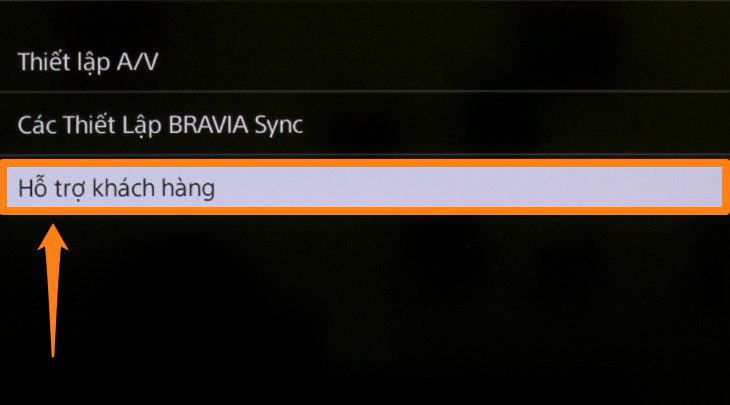
Bước 4: Bạn chọn mục “Cấu hình xuất xưởng”.
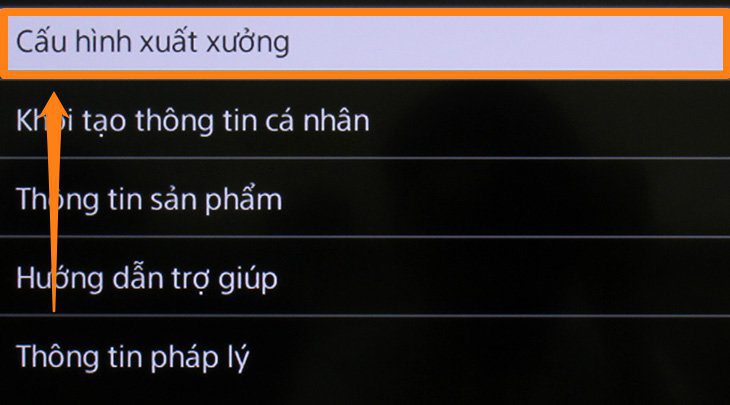
Bước 5: Bạn chọn “Đồng ý” để trả tivi về cấu hình xuất xưởng.
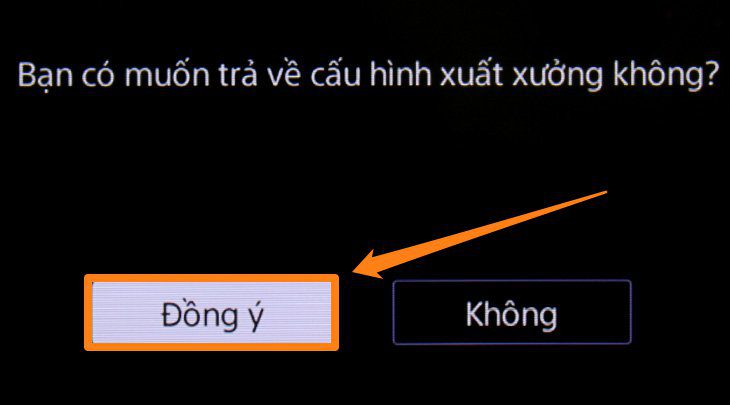
Bước 6: Bạn chọn “Đồng ý” để tivi thiết lập lại toàn bộ cấu hình.
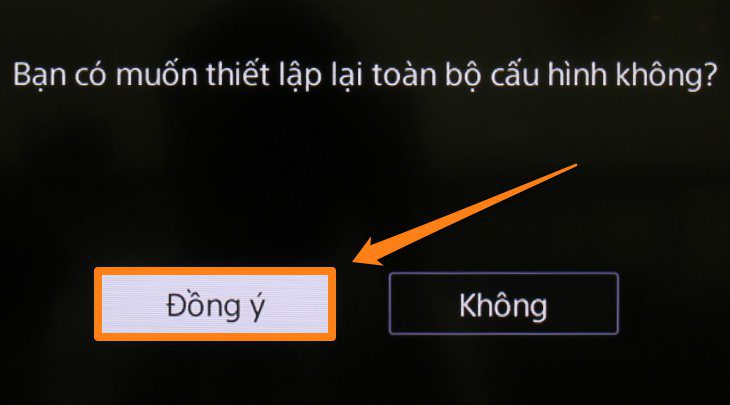
Bước 7: Lúc này tivi sẽ tự động khôi phục cài đặt gốc, sau khi hoàn tất bạn chọn ngôn ngữ là “Tiếng Việt” nhé.
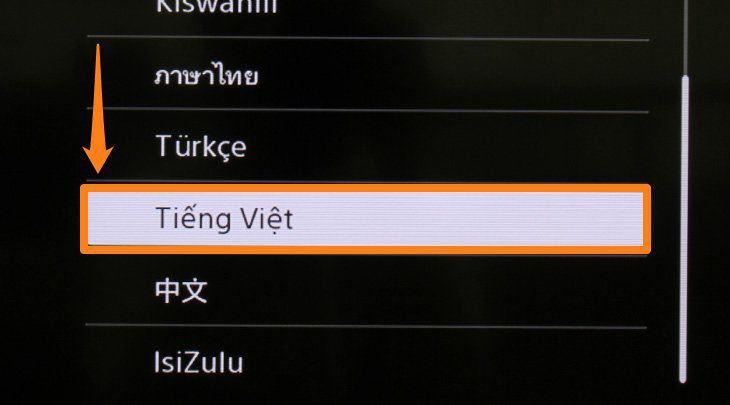
Bước 8: Bạn chọn “Đồng ý” với chính sách bảo mật của tivi.
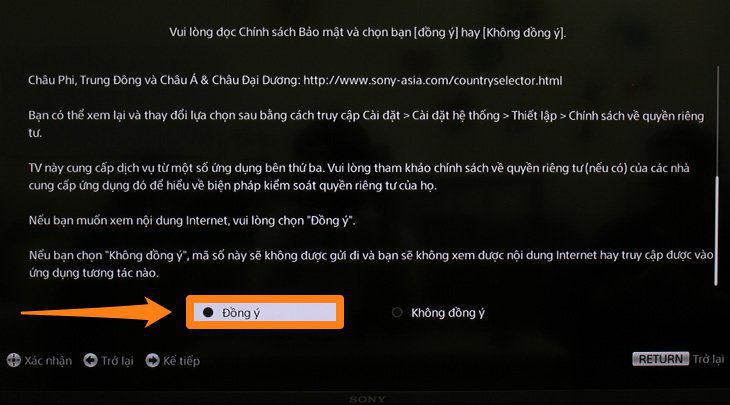
Bước 9: Bạn chọn mục “Dễ” ở bảng thiết lập mạng để tivi bắt đầu tìm kiếm mạng nhà bạn.
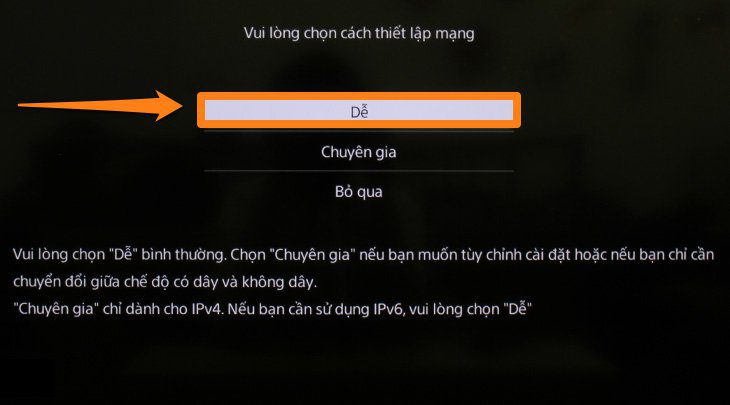
Bước 10: Bạn chọn vào tên của mạng Wifi nhà bạn.
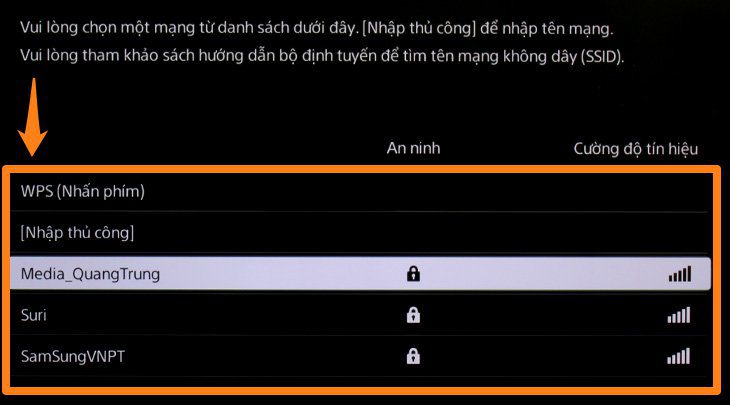
Bước 11: Bạn nhập “Mật khẩu” (1) sau đó chọn “Hoàn thành” (2).
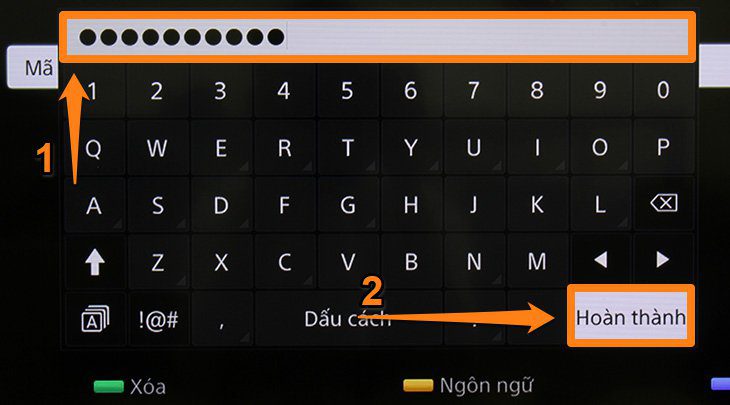
Bước 12: Sau khi kết nối mạng thành công, bạn chọn mục “Chấp nhận”.
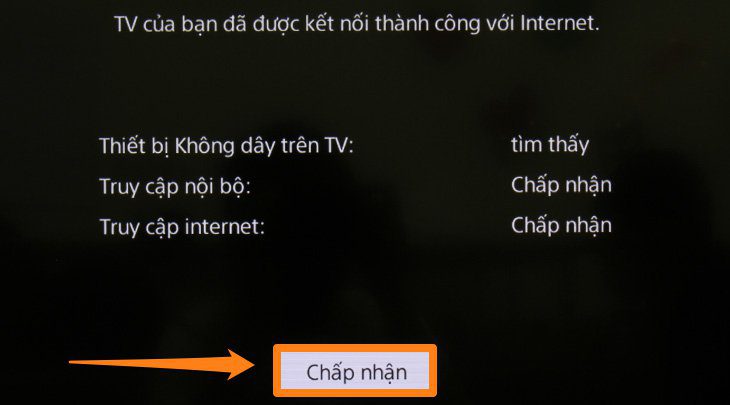
Bước 13: Bạn chọn khu vực là “Châu Á” và chọn vùng là “Việt Nam” nhé.
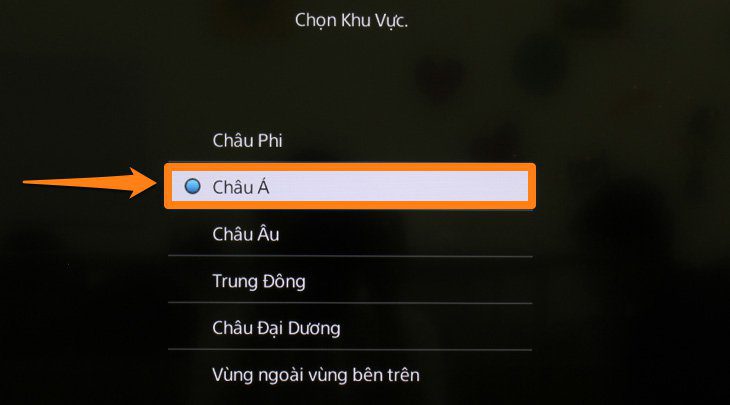
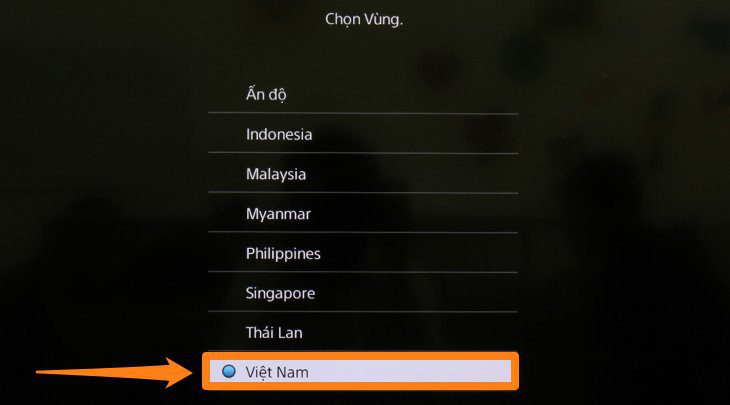
Bước 14: Bạn chọn “Bật” ở bảng cập nhật phần mềm tự động.
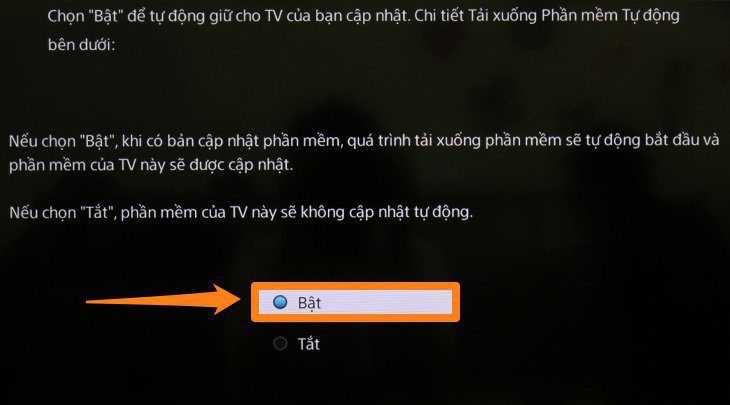
Bước 15: Nếu không có nhu cầu sử dụng tính năng “Khởi động từ xa” bạn chọn “Tắt” để tiết kiệm điện năng nhé.
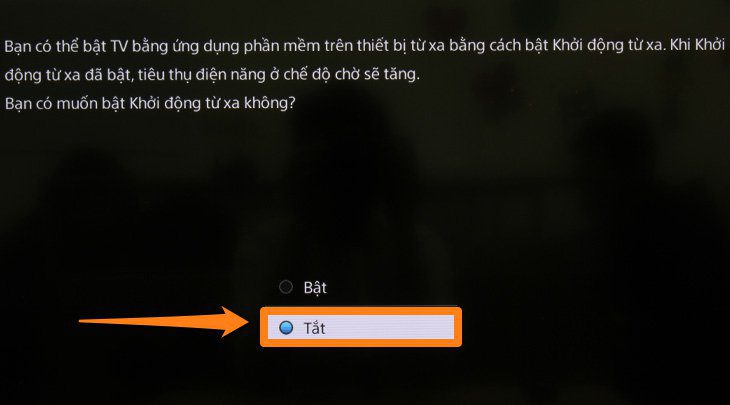
Bước 16: Bạn chọn vào loại truyền phát phù hợp bạn để tivi bắt đầu dò kênh.
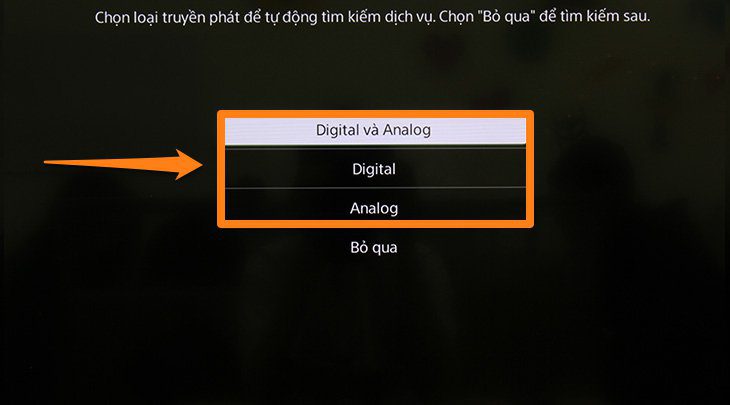
Bước 17: Bạn chọn thiết lập thời gian là “Tự động”.
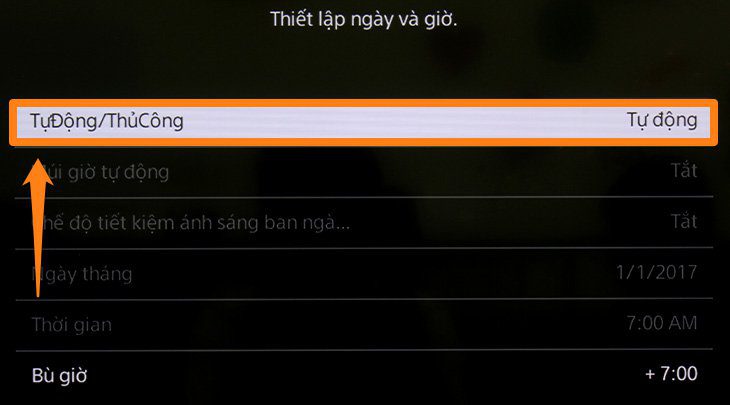
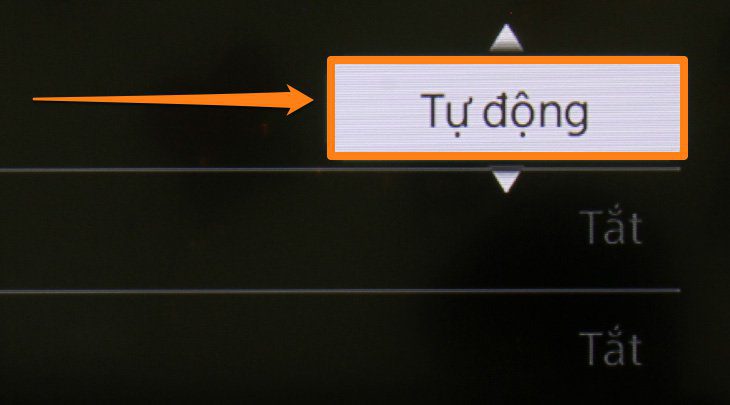
Bước 18: Chọn “Chấp nhận“.
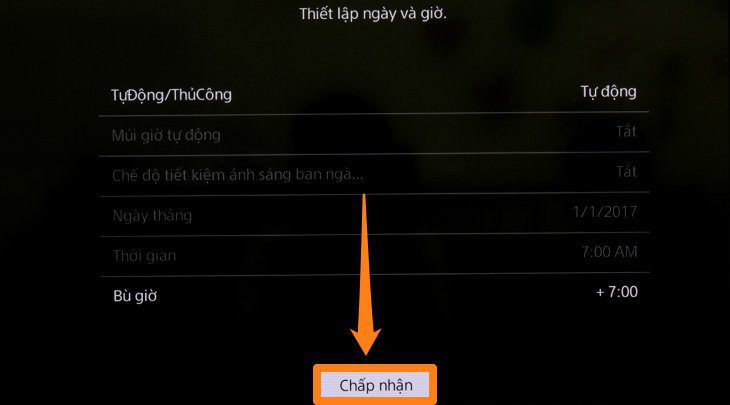
Bước 19: Như vậy là bạn đã thiết lập lại cấu hình xuất xưởng cho tivi thành công, bạn chọn “Chấp nhận” là xong.
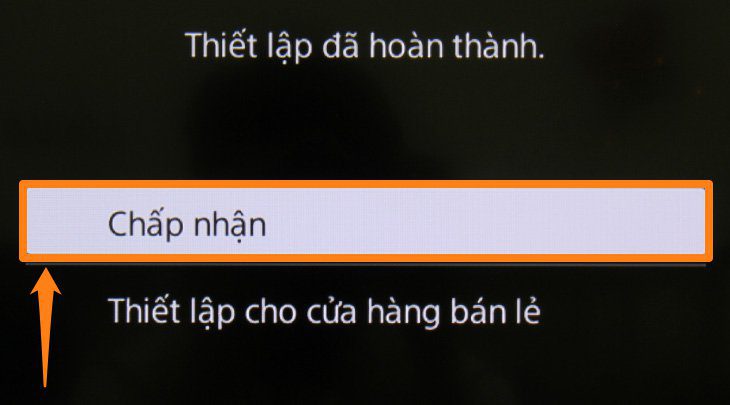
Khắc phục trên Internet tivi Sony
Áp dụng trên các dòng Internet tivi Sony các dòng từ năm 2015 trở về trước hoặc đang sử dụng trình duyệt web trên tivi để xem YouTube.
Bước 1: Bạn nhấn nút “Home” trên remote tivi Sony.
Bước 2: Bạn chọn “Application” hoặc “Ứng dụng“.
Bước 3: Bạn chọn “Internet Browser” tức là “Trình duyệt web“.
Bước 4: Bạn di chuyển đến biểu tượng “Option” trên màn hình bằng phím điều hướng, hoặc có thể nhấn nút “Option” có trên remote tivi.
Bước 5: Bạn chọn “Browser Settings” tức là “Các cài đặt trình duyệt“.
Bước 6: Bạn chọn “Delete all Cookies” hoặc “Xóa tất cả Cookies“.
Bước 7: Thao tác chọn “Yes” để xác nhận.
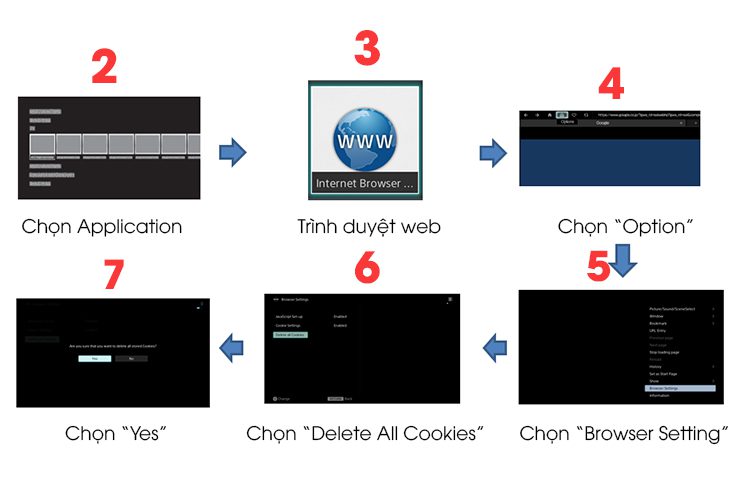
TH2: Youtube trên tivi Sony bị mất tiếng
Nhấn nhầm nút Mute trên remote

Nguyên nhân: Nút Mute trên điều khiển tivi là nút có hình biểu tượng loa gạch chéo. Đây là nút thực hiện tính năng tắt âm thanh của tivi, khiến TV chỉ có hình ảnh chứ không có tiếng. Nếu bạn vô tình nhấn phải nút này thì tất cả các chương trình trên tivi, trong đó gồm cả chương trình YouTube đều không có tiếng.
Cách khắc phục: Cách sửa YouTube bị mất tiếng trên tivi trong trường hợp này vô cùng đơn giản. Bạn chỉ cần nhấn vào nút Mute một lần nữa hoặc nhấn tăng âm lượng tivi lên là được.
Chương trình YouTube đang phát bị tắt tiếng
Nguyên nhân: Chương trình YouTube trên tivi có thể bị mất tiếng do chính video đang phát. Video này không có âm thanh.
Cách khắc phục: Bạn hãy thử chuyển sang 1 kênh video khác xem có bị mất tiếng hay không. Nếu các video khác vẫn có tiếng bình thường thì chứng tỏ video trước đó đã bị lỗi. Lúc này, bạn không có cách nào để có thể phát âm thanh cho video này. Còn nếu tất cả các video đều bị mất tiếng thì bạn cần tìm hiểu nguyên nhân gây lỗi khác để có biện pháp khắc phục đúng.
Âm lượng trên video bị tắt

Nguyên nhân: Nếu trước đó, bạn thiết lập chế độ xem video im lặng nhưng lại vô tình quên không tắt đi thì khi phát video mới, video này cũng sẽ không có âm thanh.
Cách khắc phục: Trong trường hợp này, bạn chỉ cần điều chỉnh âm lượng của video bằng cách nhấn vào biểu tượng loa có đường gạch chéo bên dưới video là được.
Do loa tivi bị hỏng
Nguyên nhân: Loa TV là bộ phận phát âm thanh của tivi. Khi loa bị hỏng (do cuộn dây loa bị đứt hoặc hỏng chân biến áp, IC…), mọi chương trình trên tivi sẽ bị mất tiếng, không phát ra âm thanh.
Cách khắc phục: Trong trường hợp này, bạn hãy kiểm tra xem nguyên nhân khiến loa bị hỏng để sửa chữa. Nếu không am hiểu về kỹ thuật thì bạn có thể liên hệ tới trung tâm bảo hành tivi Sony hoặc đơn vị sửa chữa chuyên nghiệp để được hỗ trợ.


![Sửa lỗi màn hình YouTube thu nhỏ trên tivi [Sony Samsung LG]](https://dienmaysieure.vn/wp-content/smush-webp/2022/11/Cach-sua-loi-Youtube-bi-thu-nho-lai-tren-TV-150x150.jpg.webp)




![Thông số kích thước tivi Sony 65 inch [Dài x Rộng x Cao]](https://dienmaysieure.vn/wp-content/smush-webp/2022/10/Kich-thuoc-cua-Tivi-sony-65-inch-150x150.jpg.webp)


 Tủ đông
Tủ đông Tủ mát
Tủ mát